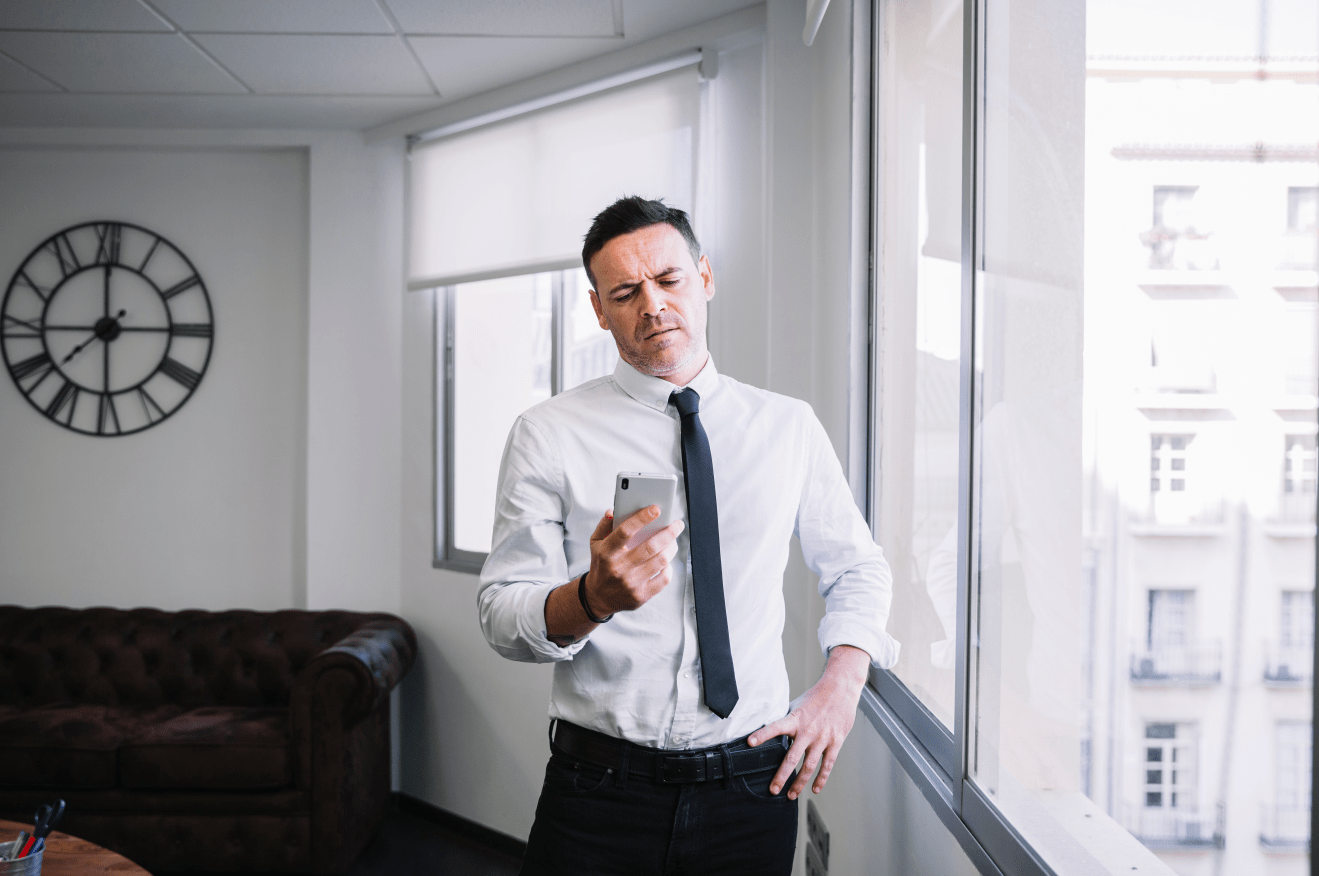Google Photos — це лише один із багатьох хмарних сервісів, які Big G пропонує, щоб тримати нас залежними від своїх продуктів. Я вважаю, що це одна з найкорисніших служб, особливо можливість автоматичного завантаження зображень з пристроїв Android. Ви також можете ділитися фотографіями з Google Photos та іншими трюками.

Ви також можете надсилати фотографії електронною поштою, транслювати їх на телевізор за допомогою Chromecast, редагувати зображення та автоматично створювати резервні копії всіх своїх пристроїв Android. Спочатку я покажу вам, як ділитися фотографіями з Google Photos, щоб не закривати заголовок, але потім я покажу вам, як отримати більше від служби обміну фотографіями.
Якщо вам потрібна програма Google Photos для iOS, придбайте її тут. Оновлені пристрої Android вже мають бути встановлені, але якщо з якихось причин у вас його немає, завантажте його з магазину Google Play тут. Користувачі комп’ютера можуть отримати доступ до Google Фото через ваш веб-переглядач.

Як поділитися фотографіями з Google Photos
Поділитися фотографіями з Google Photos насправді досить просто, якщо ви знаєте, як це зробити. Метод дещо відрізняється залежно від платформи, яку ви використовуєте.
Поділіться фотографіями з Google Фото за допомогою пристрою Android:
Відкрийте програму Google Фото на своєму пристрої.

Виберіть медіа, якими хочете поділитися. Ви можете вибрати одне зображення, відео чи альбом.

Виберіть значок «Поділитися» внизу екрана.
Це три крапки, з’єднані двома лініями, якщо ви цього раніше не бачили.

Виберіть потрібний параметр Поділитися
Введіть контакт, номер телефону або адресу електронної пошти особи, з якою ви хочете поділитися.

Цей метод надішле зображення, якщо одержувач увійшов у свій обліковий запис Google, або посилання на зображення, якщо ви поділилися за допомогою номера телефону або електронної адреси. Ви можете побачити, чи переглянула особа зображення чи ні, тому що отримуєте сповіщення про те, що він отримав доступ до нього.
Поділіться на iOS
Поділіться фотографіями з Google Фото за допомогою пристрою iOS. Спочатку встановіть Google Photos за посиланням вище, якщо ви ще цього не зробили. Відкрийте програму Google Фото на своєму пристрої iOS і виконайте наведені нижче дії.
Виберіть зображення або відео, яким хочете поділитися, і відкрийте їх у Google Фото.

Виберіть значок «Поділитися» внизу екрана.

Виберіть «Поділитися»

Скопіюйте та вставте в SMS, Facebook, Twitter чи інше, щоб поділитися. Ви також можете вибрати Google+, Facebook або Twitter безпосередньо з повзунка, щоб заощадити час.
Поділіться фотографіями з Google Фото за допомогою веб-переглядача:
Відкрийте програму Google Photos у своєму браузері та увійдіть, якщо потрібно.
У меню ліворуч виберіть зображення або відео, яким хочете поділитися.

Натисніть значок «Поділитися» у верхньому правому куті

Виберіть варіант, з яким ви хочете поділитися ним, або створіть посилання.

Виберіть спосіб обміну, отримати посилання для спільного доступу, Google+, Facebook або Twitter.
Якщо ви виберете «Отримати посилання для спільного доступу», з’явиться спливаюче вікно з посиланням і можливістю додати повідомлення.
Якщо ви вибрали Google+, Facebook або Twitter, з’явиться інше спливаюче вікно, яке запропонує вам увійти у свою соціальну мережу, щоб поділитися зображенням.
Ви також можете розгорнути цікаве зображення та вибрати посилання на спільний доступ у верхньому правому куті. З’явиться те саме спливаюче вікно, що й у кроці 5 вище, а наступні кроки також залишаються такими ж.

Поділіться альбомом у Google Фото
Якщо ви хочете поділитися серією зображень з відпустки чи чогось іншого, ви можете створити альбом і поділитися всім таким самим чином.
Натисніть на «Альбом» зліва
Відкрийте Google Фотографії та виберіть альбом. Якщо ви використовуєте програму, значок альбому знаходиться в нижньому правому куті. Якщо ви використовуєте Інтернет, він знаходиться зліва.

Виберіть альбом, яким хочете поділитися.

Виберіть у додатку три точки меню та отримайте посилання для доступу.

Вибраному одержувачу надсилайте SMS або електронну пошту.
Керовані спільні зображення в Google Фото
Якщо ви часто ділитеся, може бути корисно точно знати, чим ви поділилися, з ким і коли. На щастя, для цього є особливість.
За допомогою програми:
- Відкрийте Google Photos і виберіть значок Альбоми в нижньому правому куті.
- Виберіть поле «Спільний альбом» у наступному вікні.
- Перегляньте, щоб побачити все, чим ви поділилися.
- Зніміть вибір з усіх, якими ви більше не хочете ділитися.
Використання Інтернету:
- Відкрийте Google Photos у своєму веб-переглядачі та увійдіть, якщо буде запропоновано.
- Виберіть Альбоми з меню ліворуч і Спільний доступ у новому вікні.
- Виберіть зображення або альбом із центрального поля.
- Виберіть меню з трьома крапками у верхньому правому куті та виберіть Параметри спільного доступу.
- Вимкніть Поділитися, щоб інші користувачі не переглядали зображення чи альбом.
Коли хтось ділиться з вами в Google Фото
Приємно бути тим, хто дарує, але також приємно отримувати. Що станеться, якщо хтось поділиться з вами зображенням або альбомом? Що бачить одержувач, коли ви ділитеся з ним?
Залежно від способу надсилання ви отримаєте електронний лист із посиланням, сповіщенням у Google Фото або у вашій соціальній мережі.
- Коли ви перейдете за посиланням або клацнете на зображенні, ви потрапите в Google Photos.
- Потім ви «приєднаєтеся» до альбому і отримаєте доступ до всіх зображень, якими з вами поділилися.
- Потім ви можете переглядати, як вважаєте за потрібне, завантажувати або редагувати зображення.
Можливість обмінюватися зображеннями за допомогою Google Drive – ще одна цінна функція в наборі корисних програм. Він може не тільки ділитися зображеннями з друзями чи родиною, але й автоматично створювати резервні копії зображень на вашому телефоні Android. Ця остання функція сама по собі дозволяє впоратися з програмою. Інтеграція з Google Drive та можливість використовувати безкоштовне сховище для збереження зображень – це ще одна причина використовувати його. Зрештою, немає сенсу платити за сховище, якщо ви можете отримати його безкоштовно!
Маєте ще якісь поради та рекомендації щодо Google Фото? Розкажіть нам про них нижче, якщо так!